您的位置:首页 > Google Chrome浏览器多设备同步故障排查指南
Google Chrome浏览器多设备同步故障排查指南
来源:谷歌浏览器官网
时间:2025-06-25
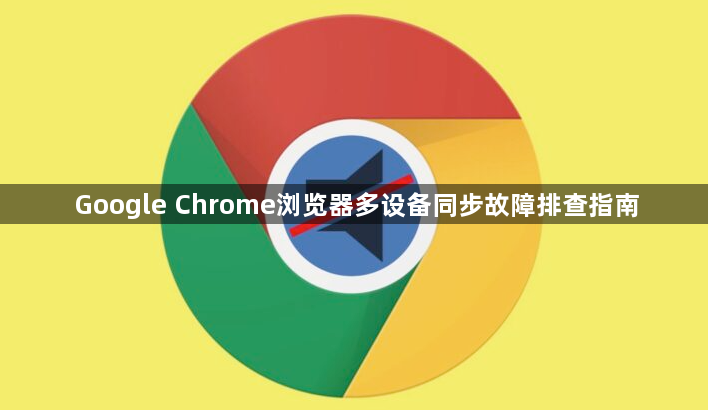
首先,检查网络连接状况。确保所有参与同步的设备都处于稳定的网络环境中,可尝试打开其他网页或进行网络速度测试。若网络不稳定或中断,可能导致同步失败,可尝试重启路由器或切换网络,再重新进行同步操作。
其次,确认账号登录状态。在所有需要同步的设备上,检查是否已正确登录相同的Google账号。若账号登录出现异常,如密码错误、账号被锁定等,需先解决账号问题,确保能够正常登录,然后再次尝试同步。
然后,查看同步设置选项。在Chrome浏览器的设置中,找到“高级”选项下的“同步和谷歌账号”部分,检查各项同步内容,如书签、历史记录、密码、扩展程序等是否已开启同步功能。若某些重要的同步选项未开启,会导致相应的数据无法同步,可根据需求进行调整。
接着,清除缓存和Cookie。点击Chrome浏览器右上角的三个点图标,选择“更多工具”,然后点击“清除浏览数据”。在弹出的窗口中,选择要清除的数据类型,如“缓存的图片和文件”以及“Cookie及其他网站数据”等,选择时间范围为“全部时段”,点击“清除数据”按钮。清理后,关闭并重新打开浏览器,重新登录账号进行同步尝试,有时候缓存或Cookie中的错误数据可能会影响同步过程。
最后,如果上述方法均无效,可考虑卸载并重新安装Chrome浏览器。但在卸载前,需备份重要的浏览器数据,以免造成数据丢失。重新安装后,重新登录账号并开启同步功能,看是否能够解决问题。若问题仍然存在,可能是浏览器版本不兼容或存在其他系统问题,可进一步检查系统更新或联系Google客服寻求帮助。通过以上方法,可排查Google Chrome浏览器多设备同步故障。
